¿Cómo configurar correo Outlook en Android?
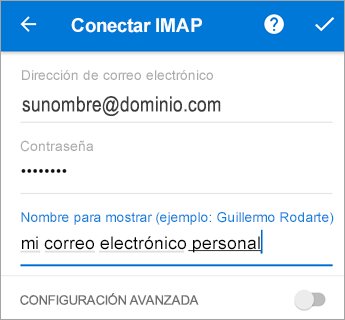
Si estás buscando cómo configurar correo Outlook en Android, estás en el lugar correcto. En este artículo de Tu Android encontrarás una guía paso a paso para que puedas recibir y enviar correos electrónicos desde tu dispositivo móvil. Sigue nuestras instrucciones y en pocos minutos tendrás tu cuenta de correo Outlook lista para usar en tu smartphone Android. ¡No te lo pierdas!
- ¿Cómo configurar correo Outlook en Android?
- Preguntas Frecuentes
- ¿Cuáles son los pasos necesarios para configurar una cuenta de correo Outlook en un dispositivo Android?
- ¿Cómo puedo sincronizar mi cuenta de correo Outlook con la aplicación nativa de Android para recibir notificaciones instantáneas?
- ¿Qué configuraciones tener en cuenta al configurar mi correo en mi móvil para maximizar la seguridad y privacidad de mis correos electrónicos?
¿Cómo configurar correo Outlook en Android?
Para configurar el correo Outlook en Android, sigue estos pasos:
1. Abre la aplicación de "Correo" en tu dispositivo Android.
2. Toca en "Agregar cuenta" y selecciona "Outlook".
3. Ingresa tu dirección de correo electrónico y contraseña asociadas a tu cuenta de Outlook.
4. Presiona en "Iniciar sesión". Si tienes activada la verificación en dos pasos, es posible que debas ingresar el código enviado a tu número de teléfono o dirección de correo electrónico alternativa.
5. A continuación, se te pedirá que concedas permiso a la aplicación para acceder a tu correo, contactos y calendario. Haz clic en "Aceptar" para continuar.
6. Después de unos momentos, la aplicación configurará automáticamente tu cuenta de correo Outlook en tu dispositivo Android.
7. ¡Listo! Ahora puedes acceder a tu correo Outlook desde la aplicación de "Correo" en tu dispositivo Android.
Recuerda que estos pasos son generales y pueden variar ligeramente dependiendo de la versión del sistema operativo Android y la aplicación de correo que estés utilizando.
Preguntas Frecuentes
¿Cuáles son los pasos necesarios para configurar una cuenta de correo Outlook en un dispositivo Android?
Configurar una cuenta de correo Outlook en un dispositivo Android es bastante sencillo. A continuación, te detallo los pasos necesarios para llevar a cabo esta configuración:
1. Abre la aplicación "Correo" en tu dispositivo Android.
2. Presiona en el botón de "Agregar cuenta" o "Configurar cuenta", dependiendo de tu versión de Android.
 ¿Cómo eliminar virus de Google Chrome en Android?
¿Cómo eliminar virus de Google Chrome en Android?3. Selecciona "Outlook.com" o "Microsoft Exchange" como tipo de cuenta.
4. Ingresa tu dirección de correo electrónico completa en el campo correspondiente.
5. Haz clic en el botón "Siguiente" o "Continuar".
6. En el siguiente paso, introduce tu contraseña de correo electrónico y vuelve a hacer clic en "Siguiente" o "Continuar".
7. Si el dispositivo te solicita permisos de acceso, asegúrate de concederlos para que la aplicación pueda sincronizar tus correos electrónicos, contactos y calendarios.
8. Espera unos momentos mientras la aplicación se conecta al servidor de Outlook y configura tu cuenta.
9. Una vez completado el proceso, podrás personalizar algunas opciones adicionales, como la frecuencia de sincronización, la configuración de notificaciones y la firma del correo electrónico.
 ¿Cómo detectar aplicaciones maliciosas en Android?
¿Cómo detectar aplicaciones maliciosas en Android?10. Finalmente, haz clic en "Finalizar" o "Aceptar" para completar la configuración.
¡Y eso es todo! Ahora podrás acceder y utilizar tu cuenta de correo Outlook desde tu dispositivo Android. Recuerda que estos pasos pueden variar ligeramente dependiendo de la versión de Android y la interfaz de usuario de tu dispositivo.
¿Cómo puedo sincronizar mi cuenta de correo Outlook con la aplicación nativa de Android para recibir notificaciones instantáneas?
Para sincronizar tu cuenta de correo Outlook con la aplicación nativa de Android y recibir notificaciones instantáneas, sigue los siguientes pasos:
1. Abre la aplicación de "Ajustes" en tu dispositivo Android.
2. Busca y selecciona la opción "Cuentas" o "Cuentas y respaldo".
3. A continuación, presiona en "Agregar cuenta" o "Añadir cuenta".
4. Selecciona la opción "Outlook" de la lista de proveedores de correo electrónico.
 ¿Qué es un parche de seguridad en Android y por qué es importante?
¿Qué es un parche de seguridad en Android y por qué es importante?5. Ingresa tu dirección de correo electrónico de Outlook y haz clic en "Siguiente".
6. Introduce tu contraseña de Outlook y haz clic en "Iniciar sesión" o "Siguiente".
7. Espera unos segundos mientras el dispositivo verifica y configura automáticamente los ajustes de tu cuenta de correo.
8. Una vez finalizada la configuración, activa la opción "Sincronización automática" para recibir notificaciones instantáneas de nuevos correos electrónicos.
9. Personaliza las opciones de sincronización según tus preferencias, como la frecuencia de sincronización y qué elementos sincronizar (correo, calendarios, contactos, etc.).
10. Haz clic en "Aceptar" o "Finalizar" para completar el proceso de configuración.
A partir de ahora, recibirás notificaciones instantáneas de nuevos correos electrónicos en tu dispositivo Android a través de la aplicación nativa de correo. Recuerda que debes tener una conexión a Internet activa para que la sincronización funcione correctamente.
 ¿Cómo quitar el pin de desbloqueo en Android sin resetear?
¿Cómo quitar el pin de desbloqueo en Android sin resetear?¡Listo! Ahora podrás estar al tanto de tus correos electrónicos de Outlook de manera instantánea en tu dispositivo Android.
¿Qué configuraciones tener en cuenta al configurar mi correo en mi móvil para maximizar la seguridad y privacidad de mis correos electrónicos?
Al configurar tu cuenta de correo Outlook en tu dispositivo Android, hay algunas configuraciones adicionales que puedes tener en cuenta para maximizar la seguridad y privacidad de tus correos electrónicos. Aquí te menciono algunos aspectos importantes:
1. Utiliza una contraseña fuerte:
Elige una contraseña segura y difícil de adivinar. Debe contener una combinación de letras, números y caracteres especiales.
2. Habilita la autenticación de dos factores:
Activa la autenticación de dos factores para agregar una capa adicional de seguridad. Esto requiere que ingreses un código de verificación después de ingresar tu contraseña cuando accedes a tu cuenta desde un dispositivo nuevo.
3. Actualiza regularmente tu dispositivo Android:
Asegúrate de mantener tu dispositivo Android actualizado con las últimas actualizaciones de seguridad. Esto ayuda a proteger contra vulnerabilidades conocidas.
4. Protege tu dispositivo con un código PIN o un patrón de desbloqueo seguro:
Habilita un código PIN o utiliza un patrón de desbloqueo seguro en tu dispositivo Android para evitar el acceso no autorizado.
5. Utiliza una conexión segura:
Evita conectarte a redes Wi-Fi públicas o no seguras al acceder a tu cuenta de correo Outlook. Opta por utilizar una red móvil segura o una red Wi-Fi confiable.
 ¿Cómo acceder a un teléfono Android con pantalla rota y recuperar datos?
¿Cómo acceder a un teléfono Android con pantalla rota y recuperar datos?6. Configura la opción de bloqueo automático:
Configura tu dispositivo Android para que se bloquee automáticamente después de un período de inactividad. Esto evita que personas no autorizadas accedan a tu cuenta de correo Outlook si pierdes o te roban el dispositivo.
7. Habilita la encriptación de tus correos electrónicos:
Utiliza la encriptación de extremo a extremo en tus correos electrónicos para proteger su contenido. Esto asegura que solo el remitente y el destinatario puedan leer los mensajes.
8. Evita abrir correos electrónicos sospechosos o hacer clic en enlaces desconocidos:
No abras correos electrónicos de remitentes desconocidos o con contenido sospechoso. Además, evita hacer clic en enlaces desconocidos, ya que podrían ser phishing o malware.
Siguiendo estas recomendaciones, puedes maximizar la seguridad y privacidad de tus correos electrónicos al configurar tu cuenta de correo Outlook en tu dispositivo Android. Recuerda siempre estar atento a posibles amenazas y mantener tus configuraciones actualizadas.
Si quieres conocer otros artículos parecidos a ¿Cómo configurar correo Outlook en Android? puedes visitar la categoría Seguridad.

Deja una respuesta